Hirdetés
 A Steam különféle termékekkel van tele olyan hasznos funkciókat, amelyekre Ön nem is ismeri 8 dolog, amit nem tudott a SteamrőlA Steam bosszantó programként indult el, amely a Half-Life 2-hez érkezett, ám a legtöbb PC-játékos számára a választott PC játékboltba nőtte ki magát. Noha egyesek nem rajongók, és inkább az alternatív üzletek kedvelik, Olvass tovább , de a harmadik féltől származó fejlesztők olyan segédprogramokat és webhelyeket készítettek, amelyek még több funkcióval bővítik a Steam szolgáltatást. A telepített játékok áthelyezéséről más merevlemezekre anélkül, hogy újra letöltenék őket, és a játék kezeléséig Ezek a szerszámok elmaradnak és megnézhetik, hogy mennyi pénzt érdemel a Steam könyvtár, és ezek számos hiányzót tartalmaznak jellemzők.
A Steam különféle termékekkel van tele olyan hasznos funkciókat, amelyekre Ön nem is ismeri 8 dolog, amit nem tudott a SteamrőlA Steam bosszantó programként indult el, amely a Half-Life 2-hez érkezett, ám a legtöbb PC-játékos számára a választott PC játékboltba nőtte ki magát. Noha egyesek nem rajongók, és inkább az alternatív üzletek kedvelik, Olvass tovább , de a harmadik féltől származó fejlesztők olyan segédprogramokat és webhelyeket készítettek, amelyek még több funkcióval bővítik a Steam szolgáltatást. A telepített játékok áthelyezéséről más merevlemezekre anélkül, hogy újra letöltenék őket, és a játék kezeléséig Ezek a szerszámok elmaradnak és megnézhetik, hogy mennyi pénzt érdemel a Steam könyvtár, és ezek számos hiányzót tartalmaznak jellemzők.
A Steam fokozatosan hozzáadta azokat a funkciókat, amelyekre harmadik féltől származó programokhoz volt szüksége. Most már bármikor kiválaszthat egy telepítési helyet, amikor telepít egy játékot, és megnézheti mind a játékot, mind egy másik személy saját (tökéletes egy játék együttdöntésére), és értesítést kap e-mailben, amikor a kívánságlistán szereplő játékok folytatódnak eladás.
Steam Mover - A telepített játékok mozgatása
A Steam lehetővé teszi a telepítés helyének kiválasztását a játékok telepítésekor, ami különösen akkor hasznos, ha korlátozott tárhely van - talán van egy kicsi Solid State Drive 101 Útmutató a félvezető meghajtókhozA szilárdtestalapú meghajtók (SSD) vihar által valóban eljutottak a középtávra a csúcstechnika számítástechnikai világához. De mi ezek? Olvass tovább és egy nagyobb meghajtót, ahova telepíteni szeretné a játékait.
Ha azonban meg akarja változtatni a Steam játék telepítési helyét a telepítés után, akkor megteszi általában el kell távolítani a játékot, majd újra telepítenie, és a játék összes adatát újra letölti a folyamat. Ez eltarthat egy ideig, és problémát jelenthet, ha van lassú internet kapcsolat Megkapja a szélessávú sebességet, amelyért fizet?Mennyire gyors az internet-kapcsolata? Internetszolgáltatója megadja a sebességet, de honnan tudja, ha valóban megkapja-e azt a sebességet, amelyet fizet? Megtalálhatja az egyik ... Olvass tovább vagy egy sávszélesség-sapkával.
Steam Mover egy egyszerű segédprogram, amely gyorsan áthelyezheti a játék fájljait, létrehozva egy „csomópont Bármely mappa szinkronizálása a SkyDrive-rel és a SkyDrive használata Windows XP rendszerenA Microsoft új SkyDrive nagyszerű bejegyzés a felhőtároló háborúkba - egymástól versengve versenyez a Dropbox, a Google Drive és a többi rész között. Vannak azonban bizonyos korlátok. Megmutatjuk, hogyan lehet ezeket legyőzni ... Olvass tovább Így a Steam a szokásos helyen látja őket, de egy másik merevlemezen tárolják őket.
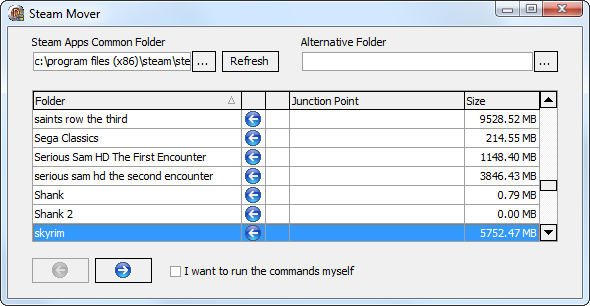
Nyomáscsökkentő - Könnyen kezelheti a Steam játékkategóriákat
Ha valaha is megpróbálta kategorizálni játékát a Steam-ben, akkor tudni fogja, hogy ez frusztráló gyakorlat lehet. Egyszerre csak egy játékhoz rendelhet kategóriát, és ezt meg kell tennie egy helyi menü megnyitásával, egy párbeszédpanel megnyitásával és a kategória hozzárendelésével. Nem könnyű egyszerre több játékot kategóriába sorolni. Ha át szeretne nevezni egy kategóriát, akkor nem - csak új kategóriát hozhat létre, és az egyes játékokat egyenként lassan hozzárendelheti az új kategóriához. Sőt, ami még rosszabb, a Steam néha elfelejtheti ezeket a kategóriákat, amikor egy másik számítógépről jelentkezik be, és arra készteti Önt, hogy kezdje újra, és az egész unalmas folyamatot a semmiből elvégezze.
Depressurizer egy olyan eszköz, amelynek célja a Steam kategóriák sokkal könnyebb felhasználása. Az alkalmazás lehetővé teszi a játékok automatikus hozzárendelését olyan kategóriákhoz, mint például „Akció” és „Kaland”, a kategóriáik alapján a Steam áruházban, gyorsan hozzárendelhet egy kategóriát több játékhoz egyszerre, nevezheti át a kategóriákat, és létrehozhat egy biztonsági másolat fájlt is, amely tartalmazza az összes Steam játékkategóriát információ. Ha a Steam valaha is elfelejti a kategóriáit, akkor gyorsan újraimportálhatja ezt a fájlt a nyomáscsökkentővel.
Elpazarolt a gőzön - megtudhatja, mennyit ér meg a könyvtár és így tovább
Mennyit ér a Steam könyvtár? A gőzzel elpazarolt [A megszakadt link eltávolítva] megmondja. Ez a segédprogram valójában nem fogja megmondani Önnek, hogy mennyit költött játékokra - ha eladás közben vagy olyan csomagok révén vásárolt játékokat, mint például a Humble Bundle, a Wasted On Steam teljes áron megmutatja őket. Hasonlóképpen, ha 60 dollárért vásárolt egy játékot, de most 20 dollárért adják el, akkor a játék kevésbé érdemes.
Ennek ellenére ez a segédprogram megmutatja, mennyit költött volna el ahhoz, hogy ma megvásárolja a teljes Steam könyvtárat. Csak írja be Steam ID-jét, és ez meg fogja végezni a munkát. Az is lesz megmutathatja, hogy hány órát játszottál játékot összesen, az eladásokat és így tovább Szeretné tudni, hogy mennyi időt és pénzt költött a gőzön?A Steam éves ünnepi eladása nemrég ért véget, és tudom, hogy néhány pénztárcád most nagyon fáj. Napról napra a flash eladások és a napi akciók arcán találtak minket, és ez ... Olvass tovább .
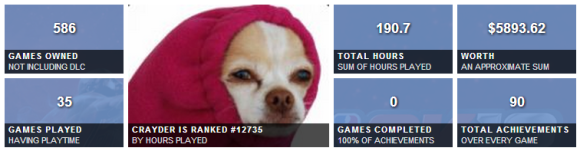
Meddig kell verni, hátralék - Kövesse nyomon a hátralékot
Ha Ön egy a több száz játékból álló Steam játékkönyvtárak közé tartozik, ezek közül sok olcsó csomagokban vásárolva az értékesítés során - elképzelhető, hogy elmarad a játékaid, amelyeket még nem játszottál még.
Ez a lemaradás nyomon követhető egy olyan webhelyen, mint a Meddig kell verni. Írja be a lejátszani kívánt Steam-játékokat, és a How Long to Beat megjeleníti őket egy listában, megjelenítve azt az időt, amely a többi felhasználónak elkészítette a játékot. Még összesíti őket, megmondja, meddig kell játszania a játékot, hogy utolérj. A "Long Long to Beat" fiók nélkül is használható - gyorsan kereshet egy játékra, és megnézheti, hogy mennyi ideig tart ahhoz, hogy befejezze.

Backloggery egy másik hasonló szolgáltatás. Van még egy steam2backloggery A futtatható program automatikusan importálja az összes játékot a Backloggery könyvtárba.
Mindkét program nem Steam vagy akár PC-specifikus - ezekkel együtt használható játékok minden platformon Meghalt a konzol? [INFOGRAPHIC]Ha egy pillantást vetünk az iPhone-ra vagy az iPadre, azonnal látom, hogy az alkalmazások többsége játék. Ennek oka az, hogy az idő múlásával egyre több és több ... Olvass tovább .
TikiOne-Steam-Cleaner - Szabadítson fel helyet
A gőzjátékoknak gyakran „újraelosztható” csomagokat kell telepíteni, például a DirectX frissítéseket, a Windows Live Games játékot stb. A játékok tartalmazzák ezeket a telepítő fájlokat, és automatikusan telepítik őket a játék első indításakor.
Miután futtatta őket, helyet foglalnak el a merevlemezen. Még ennél is rosszabb: minden játékhoz tartozik ezeknek a fájloknak a saját egyedi példánya. Ha nagy mennyiségű játék van telepítve, akkor valószínűleg sok helyet fog felhasználni felesleges másolatok Az ismétlődő fájlok gyors törlése ezekkel az eszközökkelA merevlemez eltömésének egyik leggyorsabb módja az ismétlődő fájlok tárolása. Legtöbbször valószínűleg nem is ismeri a fájlok másolatát. Különféle fajtákból származnak ... Olvass tovább a telepítők száma, amelyek akár 100 MB-osak is lehetnek.
A TikiOne-Steam-Cleaner átvizsgálja a Steam mappát az ilyen telepítők számára, és lehetővé teszi, hogy gyorsan eltávolítsák őket, ezzel helyet szabadítva fel. Ez egy jó ötlet, amely elősegítheti a hely felszabadítását, de van egy probléma - ha a játék valaha frissül, vagy ha futtatja a A játék „gyorsítótárának ellenőrzése” opció a játékban, a Steam észreveszi, hogy a játék néhány fájljából hiányzik, és újból letölt őket.
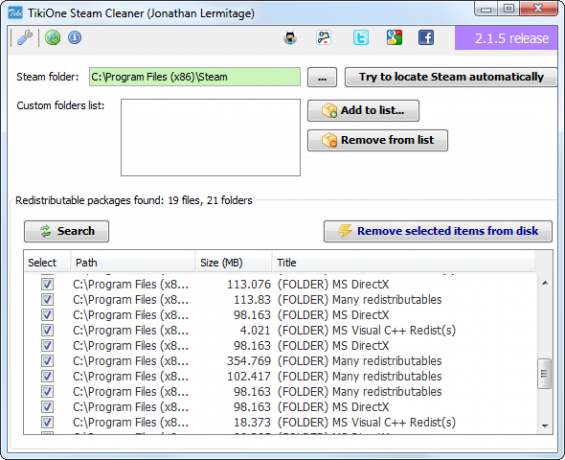
GameSave Manager - Biztonsági mentés és visszaállítás A játék mentése
Számos - vagy akár a legtöbb - új játék tartalmaz Steam Cloud támogatást a játékmentésekhez. Automatikusan feltölti a játék mentéseit a felhőbe, szinkronizálja őket az összes eszközén, és lehetővé teszi, hogy helyreállítsák őket, ha valaha újraformázza a merevlemezt, vagy új számítógépet kap.
Egyes játékok azonban nem tartalmaznak Steam Cloud támogatást a játékmentésekhez. Érdemes lehet helyi mentési másolatot szereznie a már lejátszott játékok mentéseiről is, csak abban az esetben, ha a Steam hibát követ el, és összezavarja őket. Ez akkor is hasznos, ha van a Steam áttelepítése egy új merevlemezre A Steam áttelepítése új merevlemezreA legtöbb Windows-alkalmazással ellentétben a Steam könnyen áthelyezhető a merevlemezek között, anélkül, hogy újratelepítenék vagy újratelepítenék semmit. Ha új merevlemezre szeretné helyezni a Steam-et, mondjuk, ha vásárolt egy új ... Olvass tovább - nem minden játékmentés fog magával hozni.
GameSave Manager egy olyan program, amely megvizsgálja a merevlemezt a Steam játék mentése céljából, és lehetővé teszi egy biztonsági másolat fájl létrehozását. Ezután a GameSave Manager használatával gyorsan visszaállíthatja az összes fájlból elmentett játékot egy új számítógépről. A GameSave Manager lehetővé teszi a mentési mappák összekapcsolását a felhőmappákkal, így összekapcsolhatja a játék mentési mappáit a Dropbox vagy Google Drive mappa Dropbox vs. Google Drive vs. OneDrive: Melyik felhőalapú tárolás a legmegfelelőbb az Ön számára?Megváltoztatta a felhőalapú tárolás gondolkodásának módját? A Dropbox, a Google Drive és a OneDrive népszerű lehetőségeihez mások is csatlakoztak. Segítünk abban, hogy megválaszolja, melyik felhőalapú tárolási szolgáltatást kell használni. Olvass tovább és automatikusan szinkronizálja mentéseit a felhőalapú tárolóval.
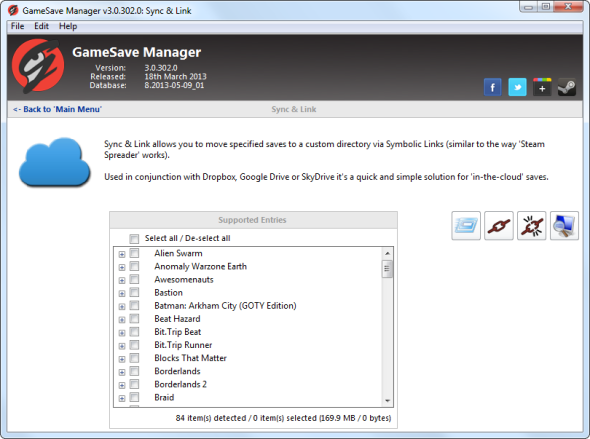
Használt más hasznos segédprogramot vagy weboldalt, amelyek javítják a Steam élményét? Hagy egy megjegyzést, és ossza meg őket alább!
Chris Hoffman tech blogger és mindenre kiterjedő technológiai rabja, az oregoni Eugene-ben él.


